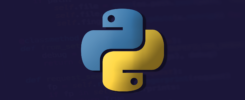Veille Technologique – Django (Création du projet)
Article précédentVeille Technologique | ReactJS | N°2Article suivant Découverte de Python et Guide d'Installation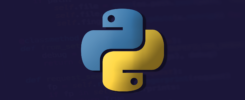
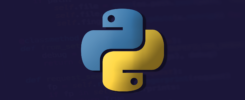
Table des matières
ToggleDans cet article, nous allons créer ensemble notre projet Django qui nous permettra de présenter et d’utiliser les nouveautés de la version 5.1 du framework.
Je vais créer le projet sous distribution Linux (Nobara) de ce fait, l’installation sera différente si vous êtes sur Windows ou une autre distribution Linux.
Dans un premier temps, nous allons installer python en version 3.6. Pour ce faire sur Nobara, on utilise la commande suivante dans le terminal :
Une fois que python est installé nous allons aussi installer la bibliothéque pip de python qui va nous permettre d’installer Django.
Ensuite pour installer la version 5.0 de Django on utilise la commande :
Voilà tous les composants nécessaires pour notre projet sont installés, il ne reste plus qu’à le créer.
Maintenant, nous allons créer le projet. Pour ma part, je vais le créer dans un répertoire sur mon bureau. Pour ce faire, je me mets dans mon terminal, je me déplace dans mon bureau à l’aide de la commande « cd » et ensuite j’utilise la commande suivante pour créer le projet que je vais nommer « veilleDjango » :
Une fois la commande effectuée, un répertoire est créé à l’endroit voulu avec le nom du projet. Dans mon cas, ça sera sur mon bureau. Dans ce répertoire, il y aura tous les fichiers nécessaires de notre projet Django.
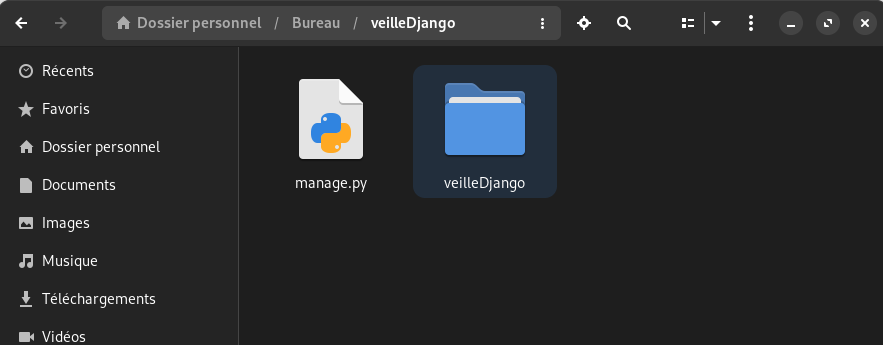
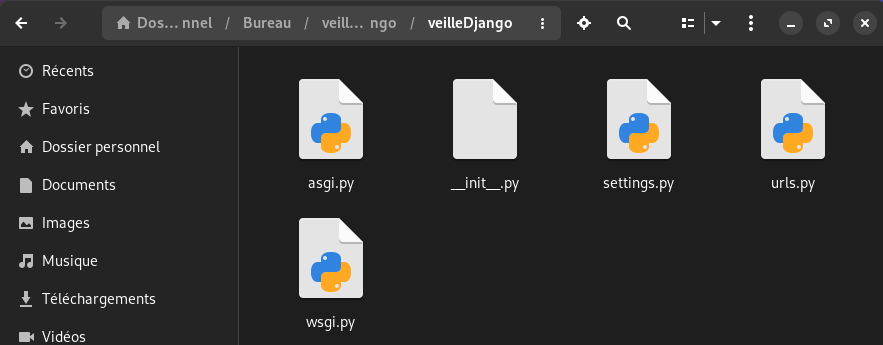
Ce répertoire contient le fichier manage.py qui nous servira à exécuter les commandes sur notre projet Django ainsi qu’un autre répertoire qui contient tous les fichiers de la deuxième photo.
Dans ce deuxième répertoire, on retrouvera des fichiers importants tels que :
Maintenant que nous avons créé le projet, nous allons le lancer afin de voir ce qui se passe grâce à la commande « python3 manage.py runserver » (Attention la commande doit être effectuée dans le répertoire du projet). Une fois la commande effectuée, voici le résultat :
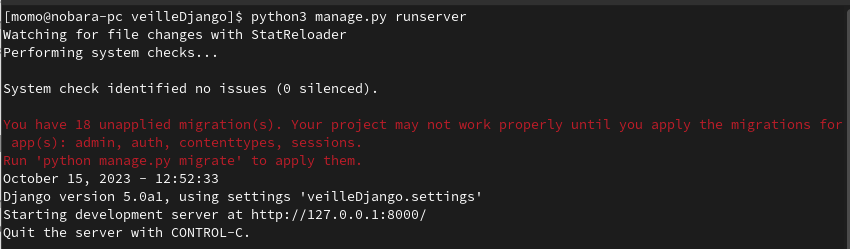
Le résultat de la commande nous apprend plusieurs choses, la première est que le projet est bien lancé et qu’il est accessible depuis l’adresse « http ://127.0.0.1 : 8000/ ». Ensuite le message en rouge nous indique que nous devons faire une migration, car au premier lancement du projet la base de données ainsi que toutes les tables nécessaires au fonctionnement de base du projet ont été créées. De ce fait, comme indiqué, on va utiliser la commande « python3 manage.py migrate » afin de corriger le problème.
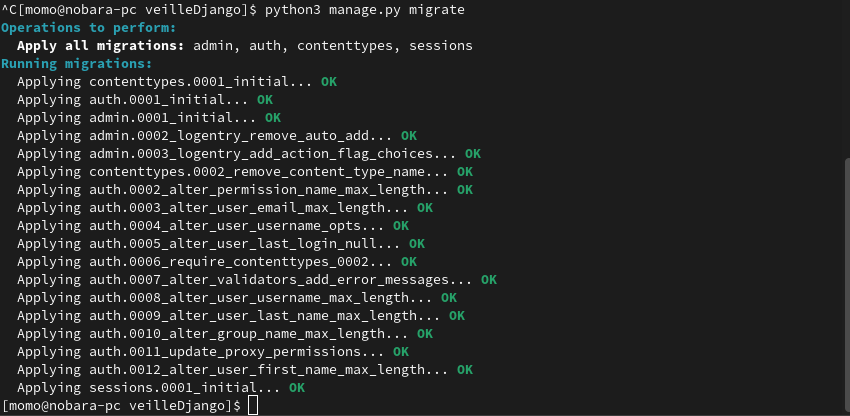
Une fois la migration effectuée, on peut relancer le projet avec la commande « python3 manage.py runserver » et aller sur l’URL qu’il nous donne. Voici le résultat :
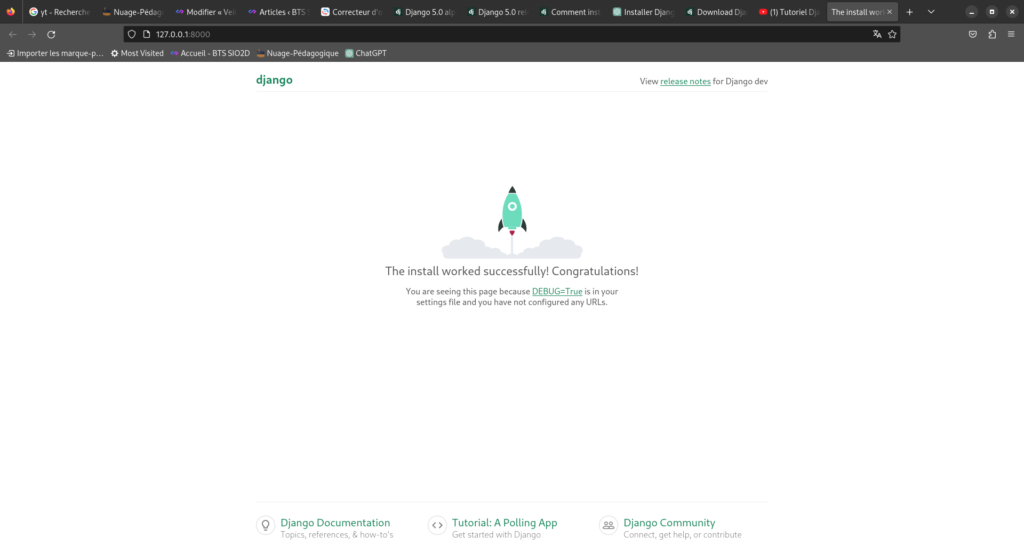
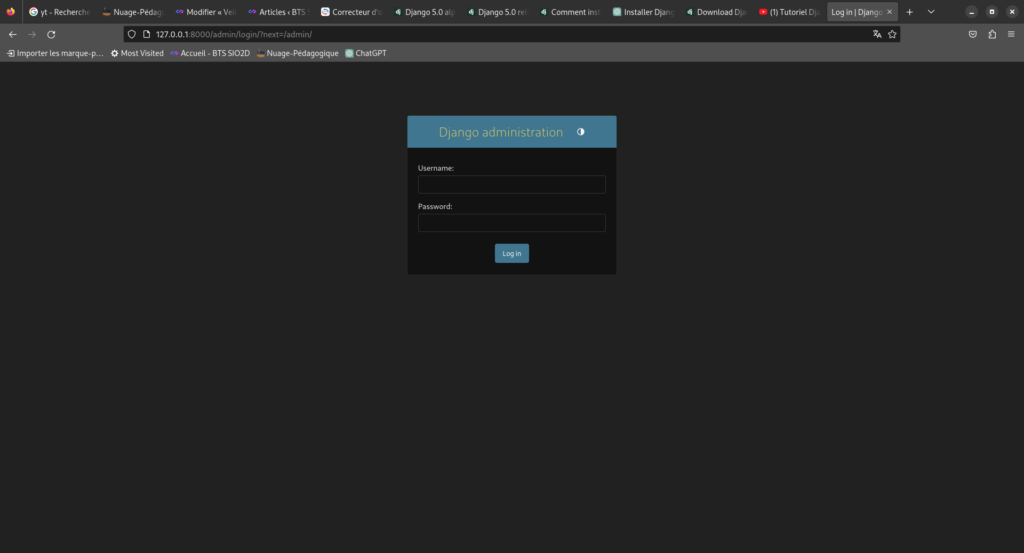
Voilà notre projet est enfin opérationnel, on peut remarquer que nous avons accès à la page de connexion admin sur la deuxième photo. Mais un dernier problème se pose, nous n’avons pas d’utilisateurs admin. Pour remédier à cela, nous allons utiliser la commande « python3 manage.py createsuperuser » et suivre les instructions.
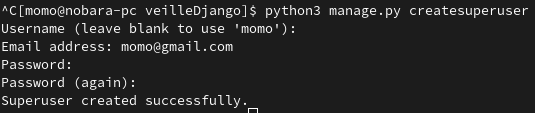
Une fois la création de l’utilisateur faite et le projet relancé, nous pouvons retourner sur la page de connexion et nous connecter, ce qui nous donne accès au panneau d’administration du site.
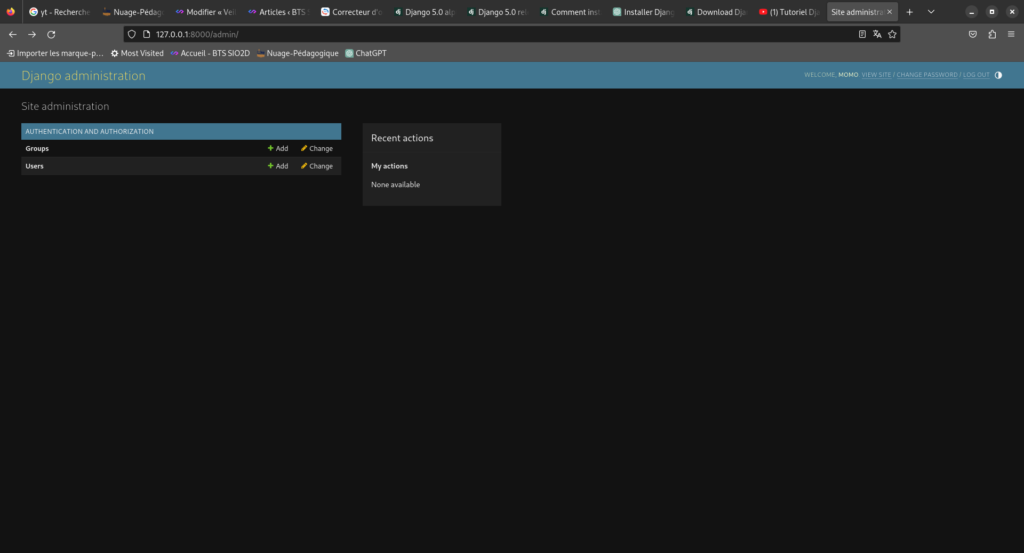
Voilà, la création du projet est terminée. Dans les prochains articles, nous améliorerons le projet en créant de nouvelles pages, de nouveaux formulaires et bien d’autres.